win11如何添加应用程序 win11任务栏添加应用步骤详解
更新时间:2024-10-31 15:41:08作者:xtyang
Win11作为微软最新发布的操作系统,带来了许多新功能和改进,其中如何添加应用程序到Win11任务栏是许多用户关注的问题之一。在Win11中,添加应用程序到任务栏非常简单,只需要按照一定的步骤操作即可。接下来我们将详细介绍如何在Win11中添加应用程序到任务栏的步骤。让我们一起来了解一下吧!
win11任务栏怎么添加应用
1、打开电脑桌面,点击底部“搜索”图标。

2、进入搜索界面,搜索要设置的软件。

3、在搜索结果中找到软件,点击“固定到任务栏”,即可把软件放在任务栏。

以上就是win11如何添加应用程序的全部内容,有需要的用户就可以根据小编的步骤进行操作了,希望能够对大家有所帮助。
win11如何添加应用程序 win11任务栏添加应用步骤详解相关教程
-
 win11加程序到开始已固定 WIN11系统如何将应用固定到任务栏
win11加程序到开始已固定 WIN11系统如何将应用固定到任务栏2024-10-21
-
 文件夹添加到win11任务栏 Win11文件夹共享操作步骤
文件夹添加到win11任务栏 Win11文件夹共享操作步骤2025-01-18
-
 惠普怎么把应用添加到桌面 Win11怎么将应用程序图标固定在桌面
惠普怎么把应用添加到桌面 Win11怎么将应用程序图标固定在桌面2024-02-03
-
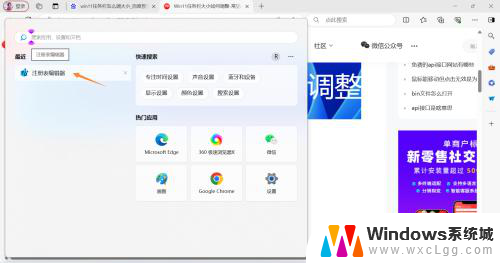 win11应用的任务栏太小了 Win11任务栏大小调节方法
win11应用的任务栏太小了 Win11任务栏大小调节方法2024-11-12
-
 win11添加功能在哪 Win11添加删除程序的教程
win11添加功能在哪 Win11添加删除程序的教程2024-09-29
-
 如何在win11任务栏添加常用文件夹 Win11如何轻松共享文件和资料
如何在win11任务栏添加常用文件夹 Win11如何轻松共享文件和资料2025-01-02
- win11电脑添加打印机 Win11系统电脑添加打印机步骤
- win11添加打印机方法 Win11系统电脑添加网络打印机步骤
- win11系统卸载程序在哪里 Win11如何添加或删除程序
- win11增加任务栏图标区太短 Win11如何设置小任务栏
- win11直接改文件后缀 win11文件后缀修改教程
- win11怎么查看电脑的物理地址 电脑物理地址查询方法
- win11屏幕和休眠不按设置 win11禁止休眠设置方法
- window11 忘记密码 笔记本电脑忘记密码怎么办快速解决
- win10怎么删除更新win11的文件 win11如何删除更新文件
- windows11关闭ipv6 Windows11 怎么屏蔽 ipv6
win11系统教程推荐
- 1 win11直接改文件后缀 win11文件后缀修改教程
- 2 window11 忘记密码 笔记本电脑忘记密码怎么办快速解决
- 3 win10怎么删除更新win11的文件 win11如何删除更新文件
- 4 win11找不到别人的共享打印机 win11无法共享打印机的解决方法
- 5 重置 win11的网络 Win11网络重置步骤
- 6 联想win11系统清理c盘 win11清理c盘垃圾步骤
- 7 win11excel调行高卡死 excel打开很卡怎么办
- 8 win11新电脑设置不更新系统 windows11系统不更新怎么办
- 9 win11连接电视投屏 win11投屏到电视机操作步骤
- 10 win11怎么设置任务栏不自动合并 Win11任务栏不合并显示怎么设置